Behöver du uppdatera datorns BIOS?

Uppdatering av operativsystem och programvara är viktigt. Å andra sidan har vi tidigare tagit reda på varför du inte i allmänhet ska uppdatera dina hårddiskdrivrutiner, även om spelare definitivt vill uppdatera sina grafikdrivrutiner. Men vad med BIOS-uppdateringar?
BIOS-uppdateringar gör inte datorn snabbare, de brukar inte lägga till nya funktioner du behöver, och de kan till och med orsaka ytterligare problem. Du bör bara uppdatera din BIOS om den nya versionen innehåller en förbättring du behöver.
Bildkrediter: Aaron Parecki på Flickr
Vad är en BIOS?
BIOS står för grundläggande inmatnings- / utmatningssystem. När du slår på datorn, tar din BIOS kontroll, startar självtestet (POST) och överför kontrollen till startläsaren som startar datorns operativsystem. BIOS är systemprogramvara med låg nivå som ska "fungera" utan att komma iväg. Datorer kommer nu med UEFI-firmware istället för den traditionella BIOS, men detsamma gäller för UEFI - det är system med låg nivå system med en liknande roll.
Till skillnad från ditt operativsystem (som lagras på hårddisken) datorens BIOS lagras på ett chip på moderkortet.

Bildkredit: Uwe Hermann på Flickr
Blinkar en BIOS
Tillverkare släpper ofta uppdateringar till sina dators BIOS. Om du byggde din egen dator kommer en BIOS-uppdatering från din moderkortleverantör. Dessa uppdateringar kan bli "blinkade" på BIOS-chipet och ersätta BIOS-programvaran som datorn levererade med en ny version av BIOS.
BIOS är datorspecifika (eller moderkortspecifika), så du behöver BIOS för Din exakta modell av datorn (eller moderkortet) för att uppdatera datorns BIOS.
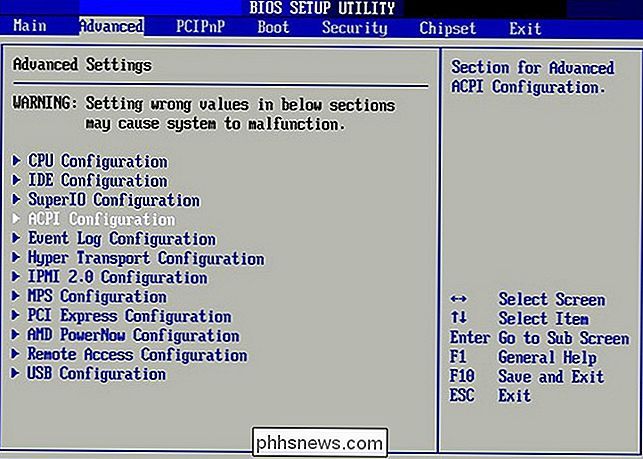
Varför du inte borde uppdatera BIOS
BIOS-uppdateringar är inte stora programuppgraderingar som lägger till nya funktioner, säkerhetsfläckar eller prestandaförbättringar. BIOS-uppdateringar har vanligtvis mycket korta ändringsloggar - de kan fixa en bugg med en obekant maskinvara eller lägga till stöd för en ny CPU-modell.
Om datorn fungerar korrekt ska du förmodligen inte uppdatera din BIOS. Du kommer sannolikt inte att se skillnaden mellan den nya BIOS-versionen och den gamla. I vissa fall kan du även uppleva nya buggar med en ny version av BIOS, eftersom BIOS som följde med din dator kan ha gått igenom mer test.
Det går inte att blinka en BIOS så att du installerar en vanlig programuppdatering . Du vill ofta blinka din dator från DOS (ja DOS - det kan hända att du måste skapa en startbar USB-enhet med DOS på den och starta om den där miljön), eftersom problem kan uppstå när du blinkar från Windows. Varje tillverkare har egna instruktioner för att blinka en BIOS.
Du behöver versionen av BIOS för din exakta maskinvara. Om du får en BIOS för en annan hårdvara - även en lite annorlunda revision av samma moderkort - kan detta orsaka problem. BIOS-blinkande verktyg försöker vanligtvis att upptäcka om BIOS passar din hårdvara, men om verktyget försöker blinka BIOS ändå kan datorn bli ostabil.
Om datorn tappar ström medan blixten blinkar kan datorn bli "bricked "Och kan inte starta. Datorer ska helst ha en backup-BIOS som är lagrad i skrivskyddat minne, men inte alla datorer gör det.
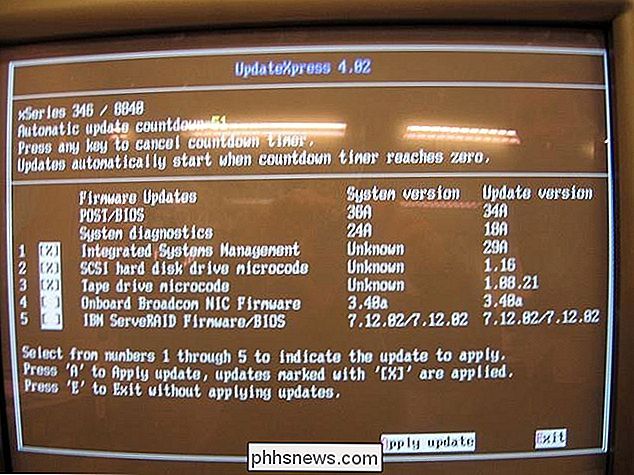
Bildkrediter: Jemimus på Flickr
När du ska uppdatera ditt BIOS
Med tanke på att du förmodligen inte kommer se några förbättringar från att uppdatera din BIOS, att nya buggar kan dyka upp, och potentialen för fel vid blinkning, bör du inte uppdatera din BIOS om du inte har anledning att. Här är några fall där uppdatering är meningsfullt:
- Buggar : Om du stöter på buggar som är fixade i en nyare version av BIOS för din dator (kontrollera BIOS-ändringsloggen på tillverkarens webbplats) kan du kunna fixa dem genom att uppdatera BIOS. En tillverkare kan till och med råda dig att uppdatera din BIOS om du kontaktar teknisk support och har ett problem som har åtgärdats med en uppdatering.
- Hårdvaruunderstöd : Vissa moderkortstillverkare lägger till stöd för nya processorer, och eventuellt annan maskinvara, i BIOS-uppdateringar. Om du vill uppgradera datorns CPU till en ny CPU - möjligen en som ännu inte släpptes när du köpte ditt moderkort - kan du behöva uppdatera BIOS.
Var noga med att kontrollera ändringsloggen för BIOS-uppdateringarna och se om de faktiskt har en uppdatering du behöver.
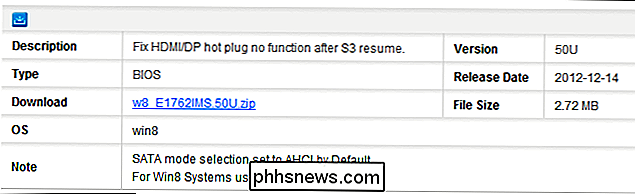
Om du inte har några problem som har blivit fixade och inte behöver hårdvaruunderstöd, stör inte uppdateringen. Du kommer inte få någonting ut av det förutom eventuella nya problem.
Som det säger säger, fixa inte vad som inte är trasigt.

Hur hanterar du säkert ett defekt (bulging) litiumjonbatteri?
Att hantera ett litiumjonbatteri som har gått dåligt och sväller upp är inte en rolig utsiktsbild, men vad gör du om du inte kan hantera det snabbt? Vad är det bästa sättet att lagra det tills du kan bli av med det? Dagens SuperUser Q & A-post har några användbara råd till en intresserad läsare. Dagens Frågor och svarssession kommer till vår tjänst med SuperUser-en indelning av Stack Exchange, en community-driven gruppering av Q & A-webbplatser.

Stanna Sane genom att minimera alla distraherande meddelanden på din smartphone och dator
Smartphones och datorer är notifieringsgenerationsmaskiner. Varje app vill ständigt pinga dig, avbryta ditt liv och dra dig ur det "flödesstatus" medan du arbetar. Alla dessa meddelanden är en distraktion. I bästa fall dinglar de hela tiden i fickan hela dagen medan du försöker leva ditt liv. I värsta fall kommer de att leda till att du ignorerar alla dina meddelanden och saknar viktiga.



